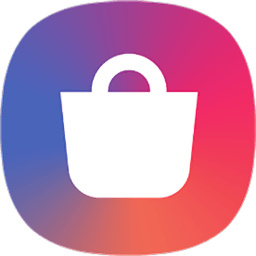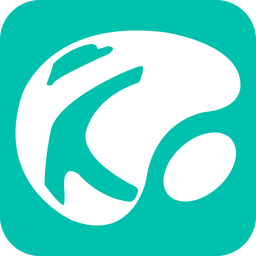苹果手机投屏功能怎么使用 苹果手机投屏方法
发布时间:2021-07-19 12:06:09来源:pi7手游网作者:匿名
智能手机使用投屏功能将视频或者屏幕显示投屏在电脑或者电视上可以大大增加用户的视觉体验,那么苹果手机的投屏功能应该怎么使用呢,本篇文章就由小编来教教大家如何使用苹果的手机投屏功能吧。

苹果手机投屏功能教程
1、首先,确保你的电视与你的手机是连接同一个WiFi,只有在同一个WiFi下才能把手机投到电脑上。

2、确保手机与电视同一个WiFi一个下,让后打开苹果手机,打开控制按钮,就是从下网上滑,会出现一个框框的,然后点击带“airplay”的按钮

3、这时候,你会发现跳到另一个页面,在页面中会有“iphone”“你家连接电视的魔盒”

4、然后选择你家的电视,打勾起来,勾起来后,你会发现,下面有出现一个选项“镜像”同样打开。

5、这时候你就会看到你的电视屏幕上就出现了你手机的屏幕,你手机上的操作都回在电视上出现。

6、然后你就可以在手机上打开你想要投放的视频了,但是投放时,你的手机还是会一直开着的。

7、当然,我们也可以通过电脑把苹果手机投屏到电视,在电脑上打开软件,进入【手机投电脑】-【wifi无线投】-【苹果手机】页面,我们即可看到页面提示啦:苹果手机要和电脑连入同一wifi网络下,然后使用“屏幕镜像”功能投屏。

8、在手机上怎么使用“屏幕镜像”功能的。解锁手机后,来到主屏幕,从底部往上拉出控制界面。里面有一个【屏幕镜像】功能按钮,点击它即可进入到苹果手机投屏电脑的下一步。

9、手机跳转页面后,来到“屏幕镜像”搜索页面。在这里,小伙伴们可看到搜索出来的各个可用设备哦。单击想要连接、投屏的其中一个可用设备后,只需等待一会,即可投屏成功啦。

10、最后,就可以将手机屏幕投到电视上,在此就可以观看视频或玩大屏游戏了。

以上就是小编为大家整理的如何使用苹果手机进行投屏的详细操作啦~想要了解更多玩机技巧,把控最新手机市场一线消息持续关注不错过~尽在佩琪手游网。
注:文中插图与内容无关,图片来自网络,如有侵权联系删除。
相关推荐
手机应用商店是安卓手机党不可或缺的一部分,我们可以简单地下载所需的软件和游戏,手机应用商店哪个好呢?以下是佩琪小编今天为大家收集的手机应用商店app,每款手机都会有自带应用商店,方便用户下载手机游戏和app,这也是必备的软件之一,我要为大家推荐的手机应用程序商店,每款手机都有自己的应用商店,供大家参考。
- 热门教程
- 最新教程
-
01

10-款成品短视频站推荐:优质平台大集合 2024-10-17
-
02

秋葵视频榴莲视频小蝌蚪视频ios版下载:秋葵视频:畅享精彩高清影视新体验 2024-10-16
-
03

豆包创建智能体在哪里创建 2024-10-11
-
04

1688一件代发怎么操作怎么发货 2024-09-13
-
05

word中文字选不中怎么办 2024-09-12
-
06

百度大字版历史记录怎么删除 2024-09-09
-
07

QQ音乐怎么设置大字模式 2024-09-05
-
08

网易云音乐怎么关闭播客功能 2024-08-19
-
09

mac迅雷下载文件夹目录不见了怎么恢复 2024-08-19
-
010

美团订购电影票怎么退 2024-08-09